Qual è la migliore frequenza di aggiornamento del monitor?
 L'elenco dei parametri operativi più importanti dei monitor dei computer include la frequenza di aggiornamento. Questo articolo ti aiuterà a rispondere alle domande su cosa sia, perché potrebbe essere necessario modificarlo e anche in quali casi, al contrario, la riconfigurazione non ha senso.
L'elenco dei parametri operativi più importanti dei monitor dei computer include la frequenza di aggiornamento. Questo articolo ti aiuterà a rispondere alle domande su cosa sia, perché potrebbe essere necessario modificarlo e anche in quali casi, al contrario, la riconfigurazione non ha senso.
Il contenuto dell'articolo
Quale parametro è più ottimale?
La risposta a questa domanda dipende dal modello di display. Ad esempio, nei vecchi monitor CRT la gamma di parametri andava da 60 a 85 hertz, e alcuni modelli potevano raggiungere anche i 100 hertz; spesso dopo l'acquisto era necessaria una regolazione manuale.
I moderni monitor LCD IPS, nonostante abbiano indubbiamente caratteristiche di qualità più elevate secondo altri criteri, hanno una frequenza di aggiornamento massima di 60 hertz, che, di regola, non richiede riconfigurazione. Anche se questo parametro è più alto per i monitor CRT, gli IPS otterranno comunque risultati migliori, poiché utilizzano la tecnologia per creare immagini su tutto lo schermo e non riga per riga, come nella versione precedente.
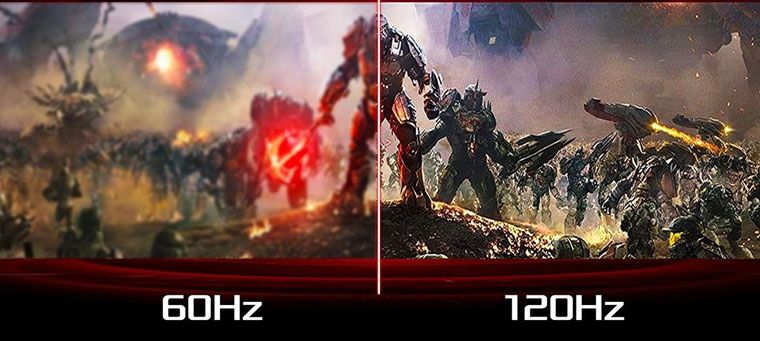
RIFERIMENTO! Un modello più veloce è TN, questo parametro raggiunge 120 e talvolta fino a 144 hertz.
Sulla base di ciò si potrebbe concludere che maggiore è la frequenza di aggiornamento, meglio è, e questo può giocare un ruolo decisivo nella scelta del monitor. Ma è davvero così?
Qual è l'importanza del parametro
Per prima cosa, proviamo a capire cosa include questo concetto.Ha a che fare con la percezione umana e anche con la struttura dell'occhio, quindi cominciamo da quello.
Biologicamente accade che la visione umana percepisca il movimento meglio nella sua parte periferica che in quella centrale. Ma poiché le informazioni dallo schermo vengono percepite da noi proprio nella parte centrale degli occhi, i cineasti l'hanno utilizzata sin dall'invenzione del cinema, per salvare la pellicola, facendo scorrere la pellicola a una velocità di 24 fotogrammi al secondo - il numero minimo di fotogrammi per l'illusione di un movimento continuo, e non un insieme di diapositive.
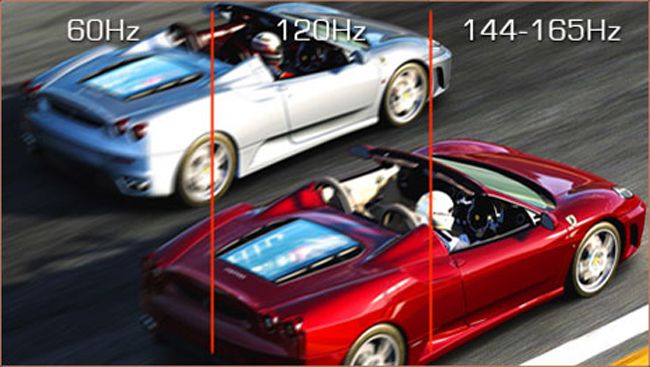
Tuttavia, quando si tratta di giochi per computer, 24 fotogrammi al secondo non sono sufficienti. Il fatto è che il movimento catturato dalla fotocamera è naturalmente “sfocato”, ma poiché la messa a fuoco è solitamente su un oggetto, la sfocatura dello sfondo non è evidente. In un gioco per computer, se questo non è previsto dal software, anche il fotogramma più veloce e dinamico può essere messo in pausa e tutti i dettagli saranno ben visibili, poiché questo è stato calcolato dalla scheda video al momento dell'installazione. Ad una velocità di 24 fotogrammi al secondo, l'animazione appare “a scatti” e non fluida.
È stato sperimentalmente dimostrato che la velocità ottimale per la visione di un videogioco è di 50 fotogrammi al secondo. In questo caso, perché hai bisogno di una frequenza di aggiornamento superiore a questa cifra? Il fatto è che ogni monitor ha un tempo di risposta, molto piccolo, misurato in millisecondi, ma pur sempre lì. Di conseguenza, più segnali arrivano alla matrice, più fluida sarà l'immagine che il monitor sarà in grado di elaborare.
Di conseguenza, per il normale utilizzo del computer, inclusa la visione di video, una frequenza di aggiornamento di 60 hertz è l'opzione migliore. Per i videogiochi moderni, te ne servirà almeno il doppio.
Come scoprirlo
Se sei un utente Windows 7 o 8, fai clic su uno spazio vuoto sul desktop e seleziona "Risoluzione dello schermo"
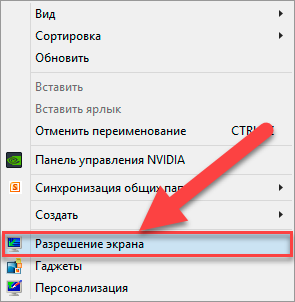
Se sono presenti più schermate, nella voce "Visualizza", seleziona quella che ti serve, quindi procedi al passaggio successivo - "Opzioni avanzate".
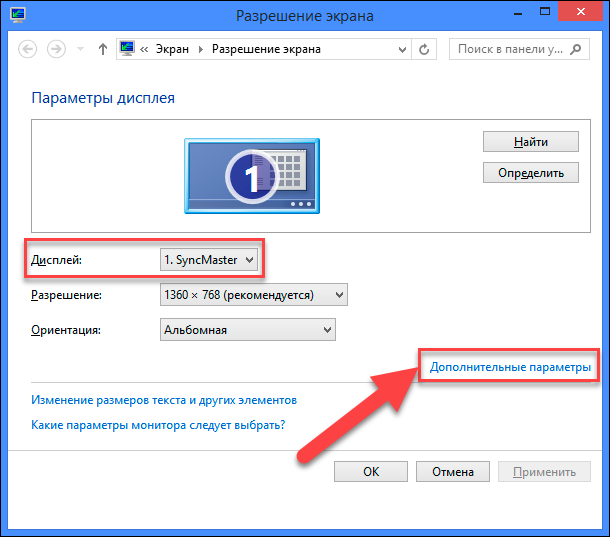
Vai alla scheda "Monitor", dove si trova la voce desiderata "Frequenza di aggiornamento dello schermo".
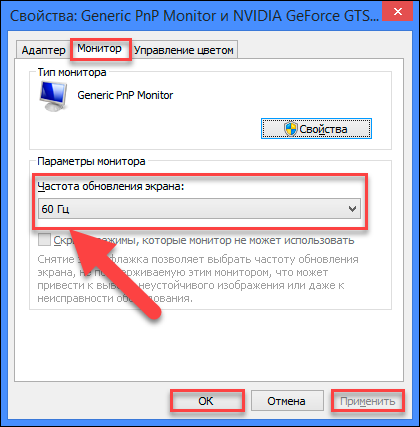
Per i sistemi Windows 10 più moderni, la sequenza di azioni non è molto diversa e inizia anche facendo clic su uno spazio vuoto sul desktop e selezionando "Opzioni di visualizzazione"
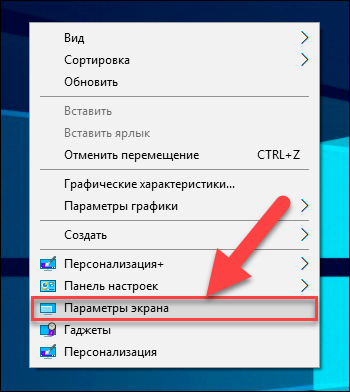
Nella barra laterale, seleziona “Schermo”, quindi “Impostazioni schermo avanzate”.
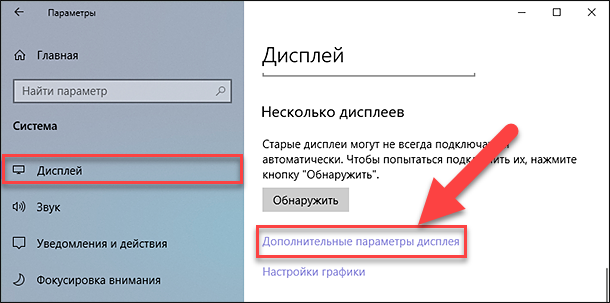
In questa finestra puoi anche selezionare lo schermo di cui hai bisogno.
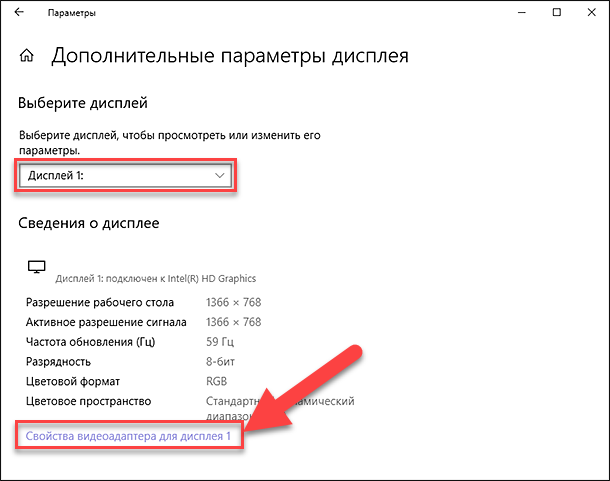
Successivamente, avrai bisogno della voce "Visualizza proprietà scheda video".

Infine, selezionando la scheda Monitor, puoi regolare le impostazioni della frequenza di aggiornamento dello schermo in base alle tue esigenze.





